Wie man die Fenster-Buttons in Ubuntu Linux wieder von links nach rechts bekommt
Das neue Ubuntu Linux 10.04 (Lucid Lynx) bringt einige Umgestaltungen der Benutzeroberfläche mit sich. Insgesamt ist der neue Desktop sehr aufgeräumt und ansprechend, doch zwei Dinge gefallen mir nicht. Zum einen die invertierten Menüs (ich bevorzuge dunkle Schrift auf hellem Hintergrund) und zum anderen der Wechsel der Window-Buttons mit den Symbolen zum Minimieren, Maximieren und Schließen eines Fensters von rechts nach links.
Der Modegag mit den invertierten Menüs (mit grauer Schrift auf schwarzem Hintergrund haben sich bereits Microsoft und Autodesk bei mir unbeliebt gemacht) lässt sich zum Glück sehr schnell wieder rückgängig machen (System – Einstellungen – Erscheinungsbild). Besonders lästig jedoch finde ich die Idee, die Icons der Fenstersteuerelemente von rechts oben nach links oben zu bewegen.
Jaaa, ich weiß, Apple macht es auch so, und man kann sich daran gewöhnen, und vielleicht stelle ich mich auch irgendwann einmal um, aber heute will ich bitteschön meine Fensterknöpfe da haben, wo ich es gewohnt bin.
Die Lösung lässt sich für beliebige Themen mit einer einzigen in ein Terminalfenster oder in die mittels Alt-F2 aufrufbare Ausführungsbox eingetippten Textzeile herbeiführen:
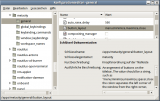 Wer ein grafisches Tool zum Ändern der Icon-Ausrichtung bevorzugt, findet es mit dem gconf-editor.
Wer ein grafisches Tool zum Ändern der Icon-Ausrichtung bevorzugt, findet es mit dem gconf-editor.
Um den "Mac-Look" irgendwann mal wieder zu aktivieren, setzt man einfach wieder "close,minimize,maximize:menu" ein. Vielleicht gibt es ja demnächst mal einen einfachen Schalter, mit dem die Fensterknöpfe unkompliziert nach links oder rechts gesetzt werden können. Dann wäre es auch für diejenigen Nutzer, denen es ein wenig unheimlich ist, zauberformelartige Zeilen in unbekannte Fenster zu tippen, ein Leichtes, einmal Alternativen zu gewohnten Bedienelementvorgaben auszuprobieren.
Nachtrag (4. Mai 2010): Es sieht so aus, als sei für die endgültige Version von Lucid Lynx eine themenabhängige Regelung gefunden worden. Das Standardthema "Ambiance" sowie die beiden Themen "Radiance" und "Dust" haben die Fensterknöpfe links und die Themen "Clearlooks", "Dust Sand", "Hoher Kontrast" und "Neue Welle" verwenden die klassische Anordung. Auch die zusätzlichen Themen "Crux", "Dunst", "Glanz" und "Glider" (mein persönliches Lieblingsthema) aus dem Paket "gnome-themes" haben die Buttons zum Verkleinern, Vergrößern und Schließen des Fenster wie gewohnt auf der rechten Seite. Es freut mich sehr, dass diese pragmatische Lösung umgesetzt wurde, denn mein Vorschlag auf Ubuntu Brainstorm, genau so vorzugehen, erhielt dort vorwiegend ablehnende Stimmen.
Nachtrag (18. Januar 2012): Wer die Gnome-Shell aus Gnome 3 dem Unity-Ansatz vorzieht, hat zwar rechts oben einen Schließen-Knopf, jedoch fehlen die Standardfelder zum Minimieren und Maximieren. Dies lässt sich mit folgender Zeile erreichen:
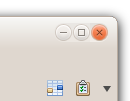 Nachtrag (19. Oktober 2012): Wieder einmal wurde das Verfahren geändert, um die Fensterknöpfe nach eigener Vorstellung anzuordnen. Ab Ubuntu Linux 12.04 führt unter Gnome 3 folgender Befehl zum Ziel:
Nachtrag (19. Oktober 2012): Wieder einmal wurde das Verfahren geändert, um die Fensterknöpfe nach eigener Vorstellung anzuordnen. Ab Ubuntu Linux 12.04 führt unter Gnome 3 folgender Befehl zum Ziel:
Nachtrag (20. Oktober 2012): Um die drei Buttons in Ubuntu Linux 12.10 mit Unity wiederzubeleben, soll folgende Shell-Eingabe wirken:
Der Modegag mit den invertierten Menüs (mit grauer Schrift auf schwarzem Hintergrund haben sich bereits Microsoft und Autodesk bei mir unbeliebt gemacht) lässt sich zum Glück sehr schnell wieder rückgängig machen (System – Einstellungen – Erscheinungsbild). Besonders lästig jedoch finde ich die Idee, die Icons der Fenstersteuerelemente von rechts oben nach links oben zu bewegen.
Jaaa, ich weiß, Apple macht es auch so, und man kann sich daran gewöhnen, und vielleicht stelle ich mich auch irgendwann einmal um, aber heute will ich bitteschön meine Fensterknöpfe da haben, wo ich es gewohnt bin.
Die Lösung lässt sich für beliebige Themen mit einer einzigen in ein Terminalfenster oder in die mittels Alt-F2 aufrufbare Ausführungsbox eingetippten Textzeile herbeiführen:
gconftool-2 --type string --set /apps/metacity/general/button_layout "menu:minimize,maximize,close"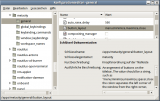 Wer ein grafisches Tool zum Ändern der Icon-Ausrichtung bevorzugt, findet es mit dem gconf-editor.
Wer ein grafisches Tool zum Ändern der Icon-Ausrichtung bevorzugt, findet es mit dem gconf-editor.Um den "Mac-Look" irgendwann mal wieder zu aktivieren, setzt man einfach wieder "close,minimize,maximize:menu" ein. Vielleicht gibt es ja demnächst mal einen einfachen Schalter, mit dem die Fensterknöpfe unkompliziert nach links oder rechts gesetzt werden können. Dann wäre es auch für diejenigen Nutzer, denen es ein wenig unheimlich ist, zauberformelartige Zeilen in unbekannte Fenster zu tippen, ein Leichtes, einmal Alternativen zu gewohnten Bedienelementvorgaben auszuprobieren.
Nachtrag (4. Mai 2010): Es sieht so aus, als sei für die endgültige Version von Lucid Lynx eine themenabhängige Regelung gefunden worden. Das Standardthema "Ambiance" sowie die beiden Themen "Radiance" und "Dust" haben die Fensterknöpfe links und die Themen "Clearlooks", "Dust Sand", "Hoher Kontrast" und "Neue Welle" verwenden die klassische Anordung. Auch die zusätzlichen Themen "Crux", "Dunst", "Glanz" und "Glider" (mein persönliches Lieblingsthema) aus dem Paket "gnome-themes" haben die Buttons zum Verkleinern, Vergrößern und Schließen des Fenster wie gewohnt auf der rechten Seite. Es freut mich sehr, dass diese pragmatische Lösung umgesetzt wurde, denn mein Vorschlag auf Ubuntu Brainstorm, genau so vorzugehen, erhielt dort vorwiegend ablehnende Stimmen.
Nachtrag (18. Januar 2012): Wer die Gnome-Shell aus Gnome 3 dem Unity-Ansatz vorzieht, hat zwar rechts oben einen Schließen-Knopf, jedoch fehlen die Standardfelder zum Minimieren und Maximieren. Dies lässt sich mit folgender Zeile erreichen:
gconftool-2 -s -t string /desktop/gnome/shell/windows/button_layout ":minimize,maximize,close"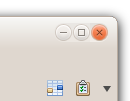 Nachtrag (19. Oktober 2012): Wieder einmal wurde das Verfahren geändert, um die Fensterknöpfe nach eigener Vorstellung anzuordnen. Ab Ubuntu Linux 12.04 führt unter Gnome 3 folgender Befehl zum Ziel:
Nachtrag (19. Oktober 2012): Wieder einmal wurde das Verfahren geändert, um die Fensterknöpfe nach eigener Vorstellung anzuordnen. Ab Ubuntu Linux 12.04 führt unter Gnome 3 folgender Befehl zum Ziel:gsettings set org.gnome.shell.overrides button-layout ':minimize,maximize,close'Nachtrag (20. Oktober 2012): Um die drei Buttons in Ubuntu Linux 12.10 mit Unity wiederzubeleben, soll folgende Shell-Eingabe wirken:
gsettings set org.gnome.desktop.wm.preferences button-layout ':minimize,maximize,close'

Kommentare
Ansicht der Kommentare: Linear | Verschachtelt
cjs am :
CodE am :
lippe am :
ich werde dich heute in *mein nachtgebet* mit einbeziehen
Anonym am :
Ich benutze 10.04 seit der ersten Beta. Jetzt habe ich die Buttons mal auf die gewohnte Art umgestellt, und direkt wieder zurückgestellt. Nach kurzer Eingewöhnungszeit ist das nämlich gar nicht so schlimm
Auch die dunklen Menüs empfinde ich mittlerweile gar nicht mehr als so störend.
Vielleicht bin ich ein Einzelfall...
Anonym am :
Anonym am :
Rene am :
Darko am :
Vielen Dank!
Gerhard am :
wie bekomme ich die Buttons links UND rechts?
Gruß
Gerhard
Martin Vogel am :
micha am :
bts am :
lg
synth am :
ich hab mich am mac und in ubuntu 10.4 so sehr an die buttos links gewöhnt, sodass ich sie richtig gern hatte, als ich dann auf ubuntu studio umgestiegen bin, haben mich die buttons rechts total genervt ^^
Pascal am :
Hallte jemand das gleich Problem?
Gustav am :
Da ich zwischen den Betriebssystemen von Old Bill und Ubuntu hin und her wechsele ist es für mich hilfreich, die Buttons an der gleichen Stelle zu haben.
Pascal am :
c0de am :
kai am :
Vivien am :
Sogar ich als Vollnoob konnte deinen Ausführungen super folgen, vielen, vielen Dank für die ausführliche Erklärung =))
pet am :
Jetzt sind die Buttons wieder LINKS!
Martin Vogel am :
Ich finde ja, dass da im Fenstermanager mindestens ein Knopf oder ein Häkchenfeld fehlt: Fensterbedienelemente [x] links / [ ] rechts.
Osti am :
Anonym am :
ich am :
ich dachte schon, ich bin zu blöd, die einstellung dazu zu finden
Markus vom Ammersee am :
Also, danke nochmal!
Gruß,
Markus
Johnny am :
onkelanna am :
andy am :
Sebastian am :
Stephan am :
Ich weiß nicht, ob ich diese Frage hier stellen darf, aber ich habe im Zusammenhang mit den Fenster-Buttons das Problem, das geöffnete Fenster (z.B. Konsole) nach einem Neustart neu geöffnet werden müssen. Ist das typisch GNOME und Ubuntu?
Unter Debian mit KDE ist das nicht so.
Für eine Rückmeldung wäre ich sehr dankbar.
Gruß Stephan
Martin Vogel am :
Stephan am :
Es gibt im Netz einige Bemerkungen, die ebenfalls auf CompizConfig hinweisen. Ich weiß nicht mehr, weil ich soviel ausprobiert hatte und vor lauter Bäumen den Wald nicht mehr gesehen habe, ob ich auch "in diese Richtung" geschaut habe.
Nochmals herzlichen Dank und Grüße
Stephan
To98 am :
jockel-> am :
Gruß
j->
Fenster am :
Matze am :
Anonym am :
Darlee am :
Martin Vogel am :
geiszt777 am :
Martin Vogel am :
geiszt777 am :
Darlee am :
Bernd am :
Martin Vogel am :
helgetnt am :
sehr einfache Umsetzung mit deiner Beschreibung.
Ich nutzte 12.04 mit Mate & Compiz.......& lege absolut keinen Wert auf den Look von angefressenem Obst
Dank dir........ weiter so.
Pingu forever.
Martini am :
perfekt funktioniert!
Joshua am :
danke lg Joshua
Martin Vogel am :
kaffee am :
gsettings set org.gnome.desktop.wm.preferences button-layout ':minimize,maximize,close'
Danke
lg
kaffee